Sådan deaktiveres pegefeltet på bærbare computere, når du skriver

Trin 1 - Download af touchpad-drivere
Hvis du ikke allerede har det, skal du downloade og installeredrivere til din berøringsplade, enten fra din bærbare producents websted eller direkte fra Synaptics officielle driverside. Aldrig hørt om Synaptics? Ikke overraskende dog driver deres teknologi dybest set alle touchpads derude. Alligevel, selvom touchpads kan fungere helt fint på indbyggede Windows-drivere, vil det at downloade en Synaptics-driver give dig mulighed for at få mere ud af din touchpad, såsom multi-touch, trykfølsomhed, avancerede indstillinger og mere.
Trin 2 - Åbning af vinduet Driverkonfiguration
Efter installation af driveren og genstart af din maskine (afhængigt af drivertype), skal du nu have et nyt ikon i din bakke, der repræsenterer driveren.
Det ser enten sådan ud: ...
... eller dette .:
Dobbeltklik på det og derefter (afhængigt af din version af Windows) finde en Muligheder eller Indstillinger knap og klik på det at komme til Konfigurationsvindue.
Trin 3 - Deaktivering af pegefeltet mens du skriver
Valgmulighed ét - Brug af PalmCheck
PalmCheck er en ny teknologi, som findes på de fleste af de nye bærbare computere, der kommer ud nu. Hvis du vil justere din PalmCheck-indstilling, navigere til Peger> Følsomhed> PalmCheck og så drag skyderen venstre eller højre for at justere PalmCheck efter dine ønsker.
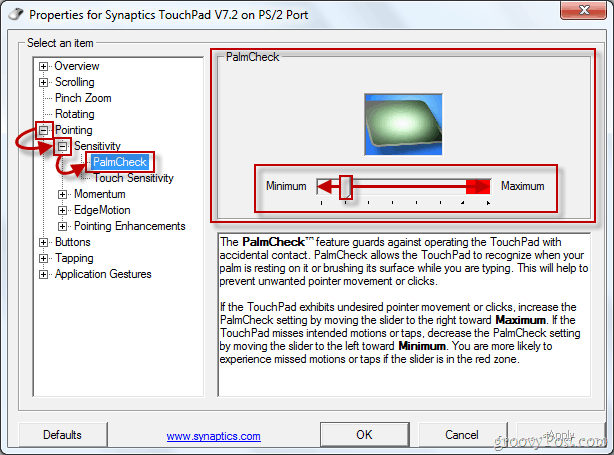
Mulighed to - Brug af ristning
De fleste indtastningsfejl forekommer på grund af rulleområdet på pegefeltet og dets rulleevne. Hvis du ikke har PalmCheck på din berøringsplade, kan du bruge Coasting. For at muliggøre kystning, navigere til Rulning> Rulning med to fingre (kan være en-finger-rulle eller andet, afhængigt af touchpad-modellen) og klik det Aktivér belægning afkrydsningsfelt.
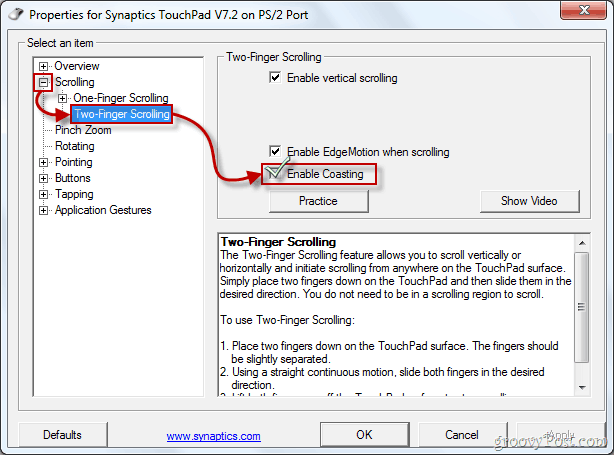
Når du har justeret alle indstillinger efter dine ønsker, kan du klik ansøge og så Okay for at afslutte driveregenskaberne. Du kan nu give indtastning endnu en gang, denne gang forhåbentlig uden utilsigtede berøringspude-pres.










Efterlad en kommentar